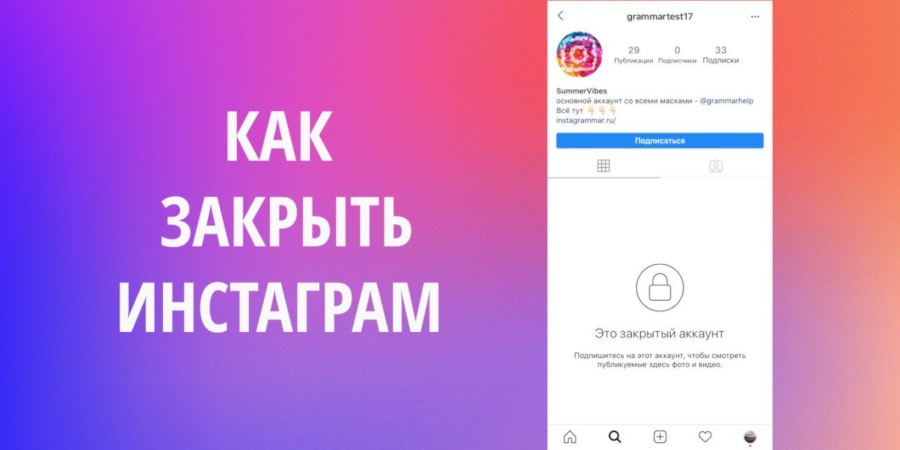Как защитить аккаунт в инстаграм от взлома
Как защитить аккаунт Instagram от взлома (9 простых правил)
Кто-нибудь сталкивался с проблемой взлома аккаунта? К сожалению, вернуть аккаунт в таком случае тяжело, а иногда практически невозможно. Так как же защитить свой аккаунт от взлома?
Привяжите аккаунт к актуальному мобильному телефону, электронной почте, личному аккаунту Facebook.
Включите двухфакторную аутентификацию. «Настройки» → «Безопасность» → «Двухфакторная аутентификация». После подключения этой функции для подтверждения действий вы будете получать коды через SMS или приложение.
Придумайте сложный пароль с помощью букв, чисел и символов.
Запретите доступ сторонним приложениям к вашему аккаунту. «Настройки» → «Безопасность» → «Приложения и сайты». В этой вкладке отобразится список связанных с профилем приложений. Отключите все ненужное.
Заберите доступ у бывших сотрудников, отвяжите их от вашего бизнес-профиля. Если SMM-менеджер работал только с Instagram под вашими учетными данными, достаточно будет просто поменять пароль. Если же у него есть доступ к инста-аккаунту через связанную страницу компании на Facebook, отмените его через вкладку «Роли на странице». Вкладка спрятана очень хорошо, не все ее могут с первого раза найти. Ловите погаговую инструкцию.
Шаг 1. Зайти в Facebook и открыть свою бизнес-страницу. Кликнуть «Настройки».
Шаг 2. В разделе «Настройки» кликнуть на «Роли на странице».
Шаг 3. Прокрутите страницу вниз.
Шаг 4. Изучить «Существующие роли на странице» и оставить только те, которые необходимы.
Шаг 5. Удалить выбранного человека.
Периодически проверяйте авторизации в разделе «Настройки» → «Безопасность» → «Входы в аккаунт». Если вы увидите в списке непонятные локации, срочно меняйте пароль – возможно, вашим аккаунтом пользуется кто-то еще.
Спрячьте свой сетевой статус. «Настройки» → «Конфиденциальность» → «Сетевой статус». Функция работает в обе стороны – при скрытом сетевом статусе вы не сможете следить за онлайном других пользователей.
Не используйте в продвижении сервисы масфоловинга, масслайкинга, маслукинга и тд. Это уже не работающие вещи!
Будьте бдительны! Не переходите по незнакомым ссылкам. Ни в почте, ни в директе!
С какими проблемами в Instagram вы сталкивались?
В моем аккаунте Instagram вы найдете больше полезной информации о копирайтинге, о ведении, оформлении, развитии и продвижении вашего Instagram (никаких серых схем, только чистый маркетинг). Присоединяйтесь!
Обновленные настройки безопасности и конфиденциальности в Instagram
Рассказываем, как защитить ваш аккаунт в Instagram и спрятать личные фото от посторонних глаз.


Аккаунты в соцсетях, особенно популярные, — лакомый кусочек для злоумышленников. А взломать легче всего то, что плохо защищено. Поэтому мы регулярно напоминаем вам, что стоит заботиться о безопасности ваших учеток, насколько соцсети это позволяют.
Самые полезные настройки для защиты аккаунта в Instagram
К сожалению, часто в настройках безопасности и конфиденциальности разобраться не так-то просто. Тем более что время от времени разработчики их меняют. Например, совсем недавно обновились настройки Instagram. Рассказываем, что в них есть полезного и где это полезное искать.
Настраиваем безопасность аккаунта в Instagram
Новые настройки Instagram позволяют вам еще надежнее защититься от несанкционированного входа в аккаунт и кражи учетных данных.
Чтобы найти настройки безопасности:
- Откройте свой профиль.
- Нажмите на три полоски в правом верхнем углу экрана.
- Выберите Настройки.
- Перейдите в раздел Безопасность.
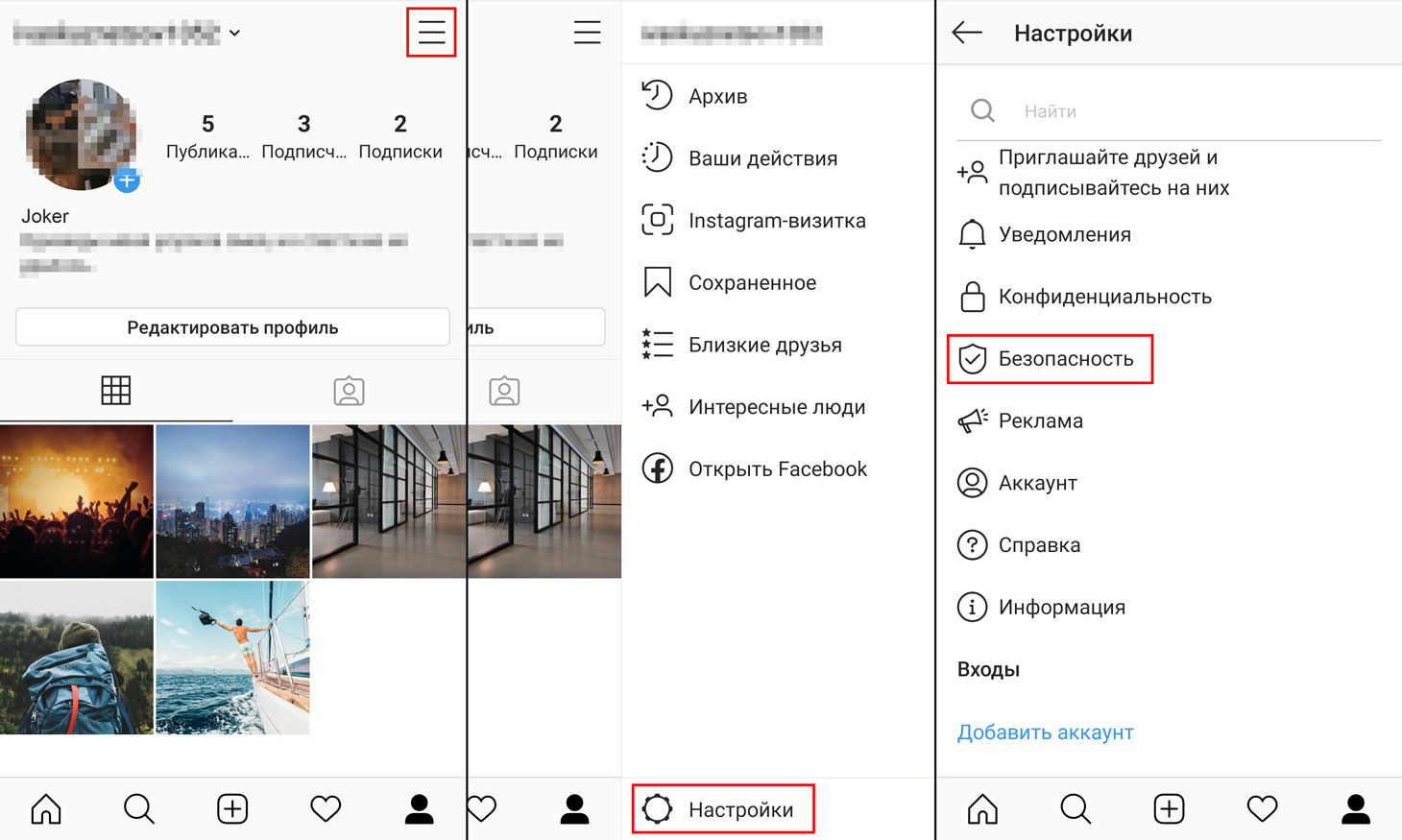
Где найти настройки безопасности в приложении Instagram
Пароль всему голова
Первое правило безопасности любого аккаунта — задайте хороший, длинный, уникальный пароль. Злоумышленники не смогут его быстро подобрать и не найдут в базах данных, которые успели украсть с других сайтов, а значит, и взломать ваш аккаунт не смогут. По крайней мере, если вы не выдадите свой пароль сами или он не утечет из самой соцсети.
Как настроить двухфакторную аутентификацию в Instagram
Чтобы подстраховаться на случай утечки пароля, включите двухфакторную аутентификацию. Каждый раз, когда кто-то попытается авторизоваться на новом устройстве от вашего имени, соцсеть будет запрашивать одноразовый код из SMS или из специального приложения. Таким образом, вы всегда будете знать о попытках входа, а взломать ваш аккаунт, не зная кода, будет невозможно.
Чтобы включить двухфакторную аутентификацию:
- Выберите Двухфакторная аутентификация.
- Нажмите Начать.
- Выберите, как вы хотите получать коды: через SMS или в приложении для двухфакторной аутентификации.
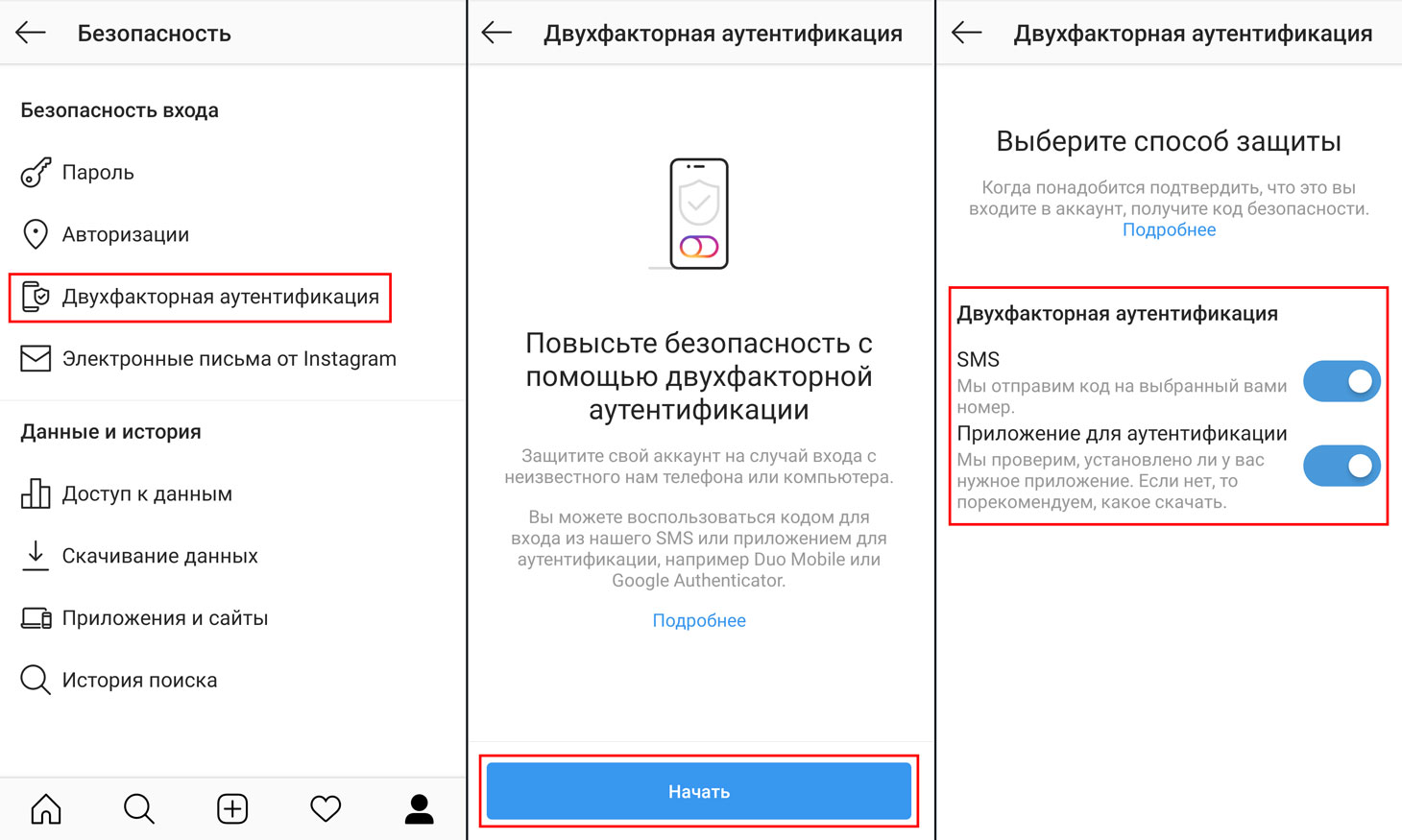
Как настроить двухфакторную аутентификацию в приложении Instagram
Дополнительный бонус — после включения этой функции соцсеть выдаст вам резервные коды. Они помогут вам войти в профиль, если под рукой нет телефона, на который должны приходить SMS или на котором установлено приложение для генерации одноразовых кодов (да, так тоже можно делать — подробнее вот в этом посте). Перепишите резервные коды и храните в надежном месте.
Как проверить в приложении, настоящее ли письмо от Instagram вам пришло
Разработчики Instagram придумали, как защитить своих пользователей от фишинга через почту. Теперь в настройках приложения вы можете посмотреть, какие письма соцсеть присылала вам за последние две недели. Если вы получили письмо якобы от Instagram, но в приложении его нет — можете смело отправлять его в спам.
Чтобы увидеть, какие уведомления от социальной сети настоящие:
- Выберите Электронные письма от Instagram.
- Поищите интересующее вас письмо на вкладке Безопасность, если оно касается попыток входа, подозрительной активности с вашего аккаунта и так далее. Если же оно о чем-то еще, проверьте, есть ли оно на вкладке Другое.

Как проверить в приложении, настоящее ли письмо от Instagram вам пришло
Где найти список приложений, подключенных к Instagram
Еще один источник опасности — сторонние сайты и приложения. Их подключают, чтобы расширить возможности соцсети, например добавить фильтры для фоток или удобные маркетинговые инструменты. Однако если такое приложение взломают или его авторы сами нечисты на руку, ваш аккаунт могут использовать в преступных целях. Посмотреть список подключенных приложений и сайтов и удалить все лишнее можно все в том же разделе Безопасность, в блоке Приложения и сайты.
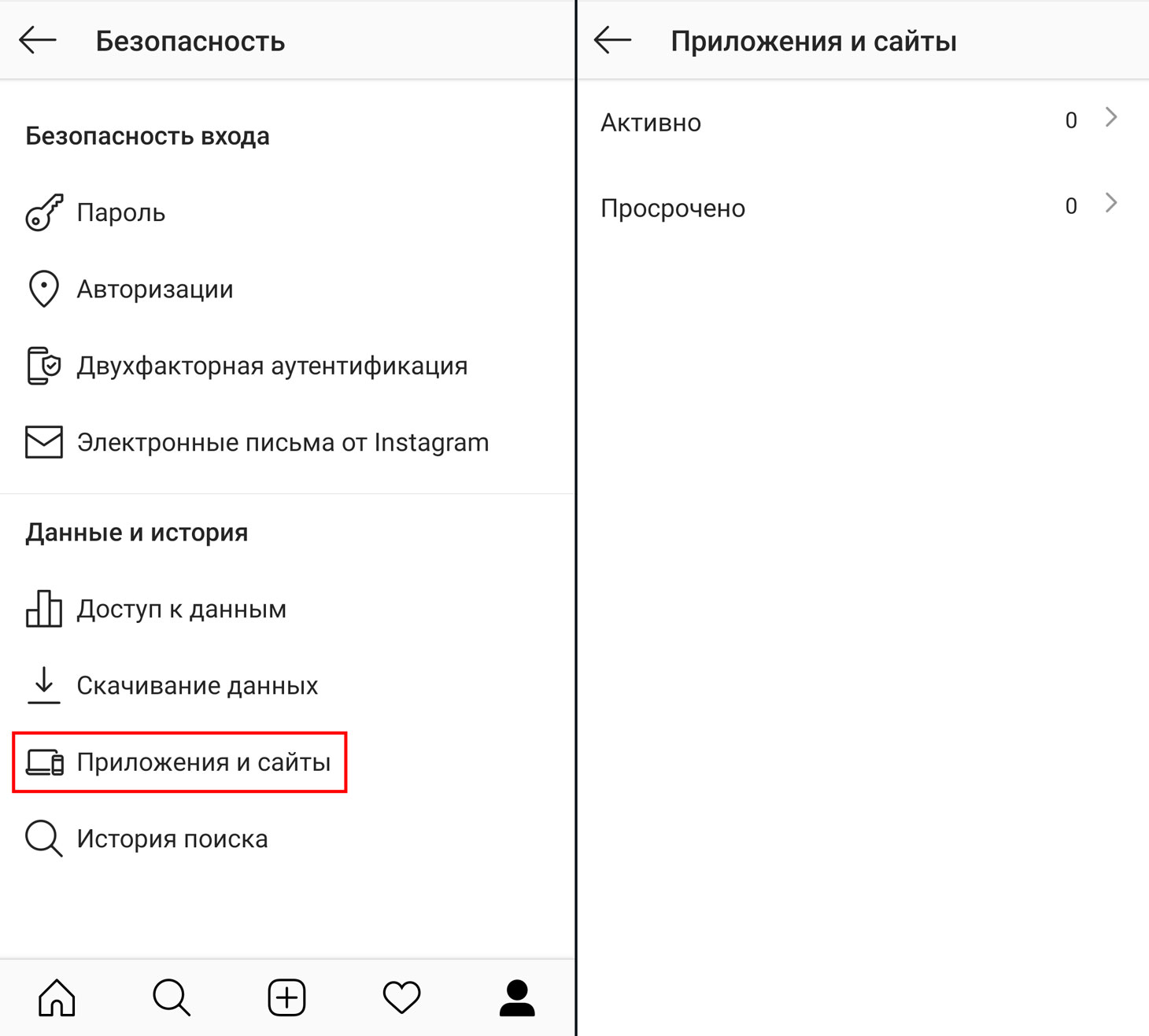
Где найти список приложений, подключенных к Instagram
Настраиваем конфиденциальность в Instagram?
Instagram позволяет не только обеспечить безопасность профиля, но и ограничить доступ к вашим фоткам, видео, историям и другим данным. Вы можете спрятать от посторонних глаз личный контент, избавить себя и друзей от оскорбительных комментариев и запретить подписчикам делиться с другими вашими историями и постами. Для этого:
- Откройте свой профиль.
- Нажмите на три полоски в правом верхнем углу экрана.
- Выберите Настройки.
- Перейдите в раздел Конфиденциальность.

Где найти настройки конфиденциальности в приложении Instagram
Как закрыть свой Instagram-аккаунт
Если для вас Instagram — не площадка для продвижения, а место для обмена картинками и видео с друзьями, вы можете сделать свой аккаунт закрытым:
- Откройте Конфиденциальность аккаунта.
- Включите Закрытый аккаунт.

Как закрыть свой Instagram-аккаунт
Теперь видеть ваши посты и истории будут только подписчики, которых вы одобрили. Правда, есть некоторые нюансы. Во-первых, всех, кто успел подписаться на вас раньше, соцсеть автоматически считает одобренными. Если вы с ней не согласны, то надо сделать вот что:
- В разделе Конфиденциальность выберите Аккаунты, на которые вы подписаны.
- На вкладке с подписчиками найдите и удалите тех, кому не хотите показывать свои посты и истории.

Как отредактировать список ваших подписчиков в Instagram
Во-вторых, если вы репостнете фотку из Instagram в другую соцсеть, ее увидят все, кто может видеть ваши посты в этой соцсети. Так что если вы часто это делаете, не забудьте настроить приватность и в остальных соцсетях.
Как настроить, кто видит ваши Instagram-истории
Если вы инстаблогер и закрывать аккаунт вам не с руки, можно управлять доступом к конкретному контенту. Например, Instagram позволяет спрятать истории от отдельных пользователей, публиковать некоторые из них только для списка близких друзей, а также ограничить или и вовсе выключить возможность отвечать на них. Все это делается в разделе Конфиденциальность в блоке История. Там же можно запретить читателям делиться вашими историями в сообщениях и показывать ваши посты в своих историях.
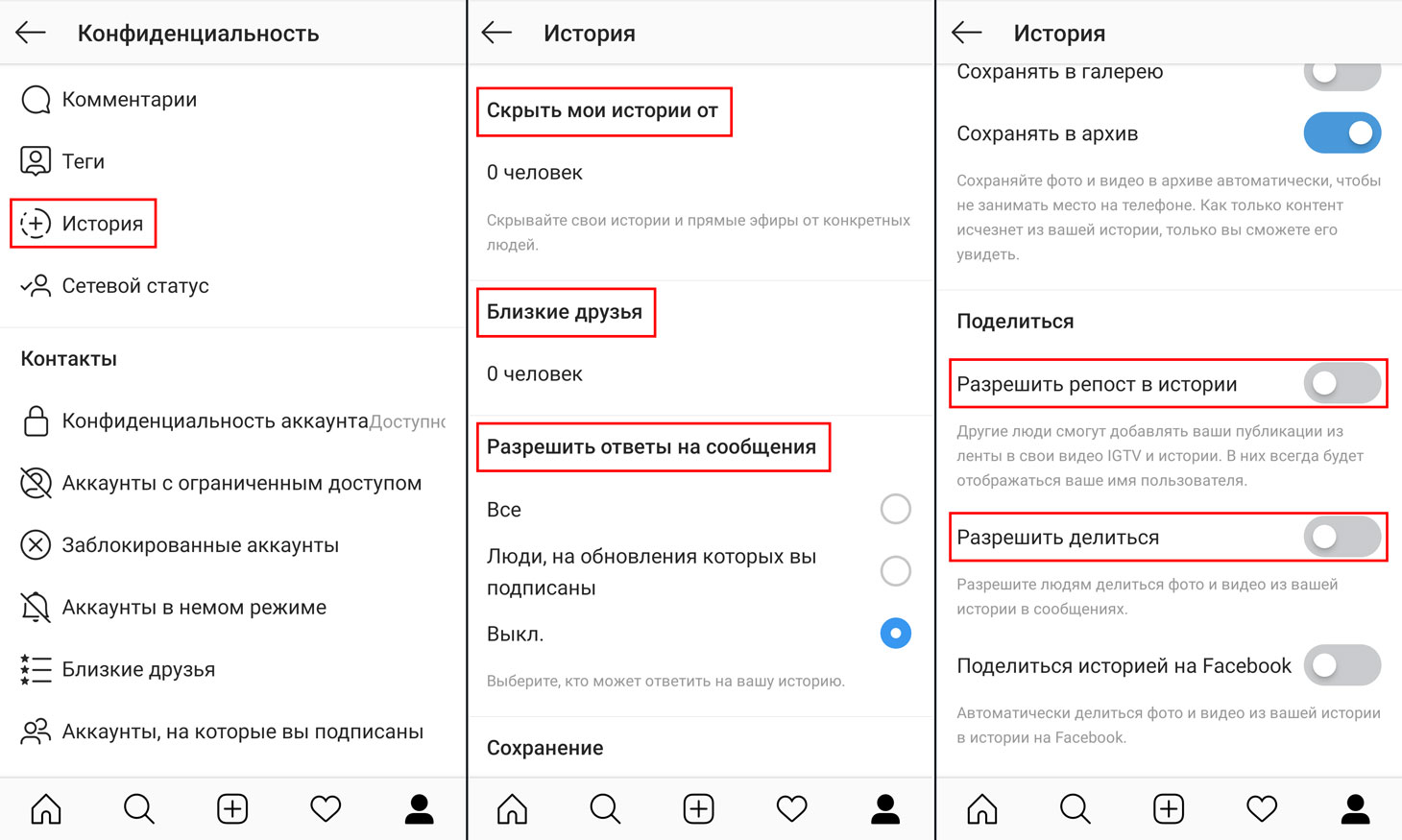
Как настроить, кто видит ваши Instagram-истории
Как избавиться от спам-комментариев в Instagram
Чтобы защитить себя и своих подписчиков от оскорблений и спама, вы можете автоматически скрывать сомнительные комментарии с помощью фильтров Instagram или своих собственных. Настроить это можно в разделе Конфиденциальность, в блоке Комментарии. Там же вы можете запретить комментировать ваши фото и видео особо одаренным спамерам.

Как избавиться от спам-комментариев в Instagram
Как избавиться от спама в директ в Instagram
Соцсеть позволяет запретить посторонним писать вам личные сообщения и добавлять вас в группы. Если вам досаждает спам в директ или вы считаете, что сообщения — это ваше приватное пространство, откройте в разделе Конфиденциальность блок Сообщения и выберите Только люди, на которых вы подписаны для обоих пунктов.

Как избавиться от спама в директ и добавления в левые группы в Instagram
Как скрыть свой сетевой статус в Instagram
Если вы не хотите, чтобы читатели знали, когда вы бываете онлайн, вы можете скрыть от них свой сетевой статус. Для этого выберите в разделе Конфиденциальность пункт Сетевой статус и деактивируйте переключатель. Правда, после этого вы тоже не сможете видеть информацию об активности других пользователей.
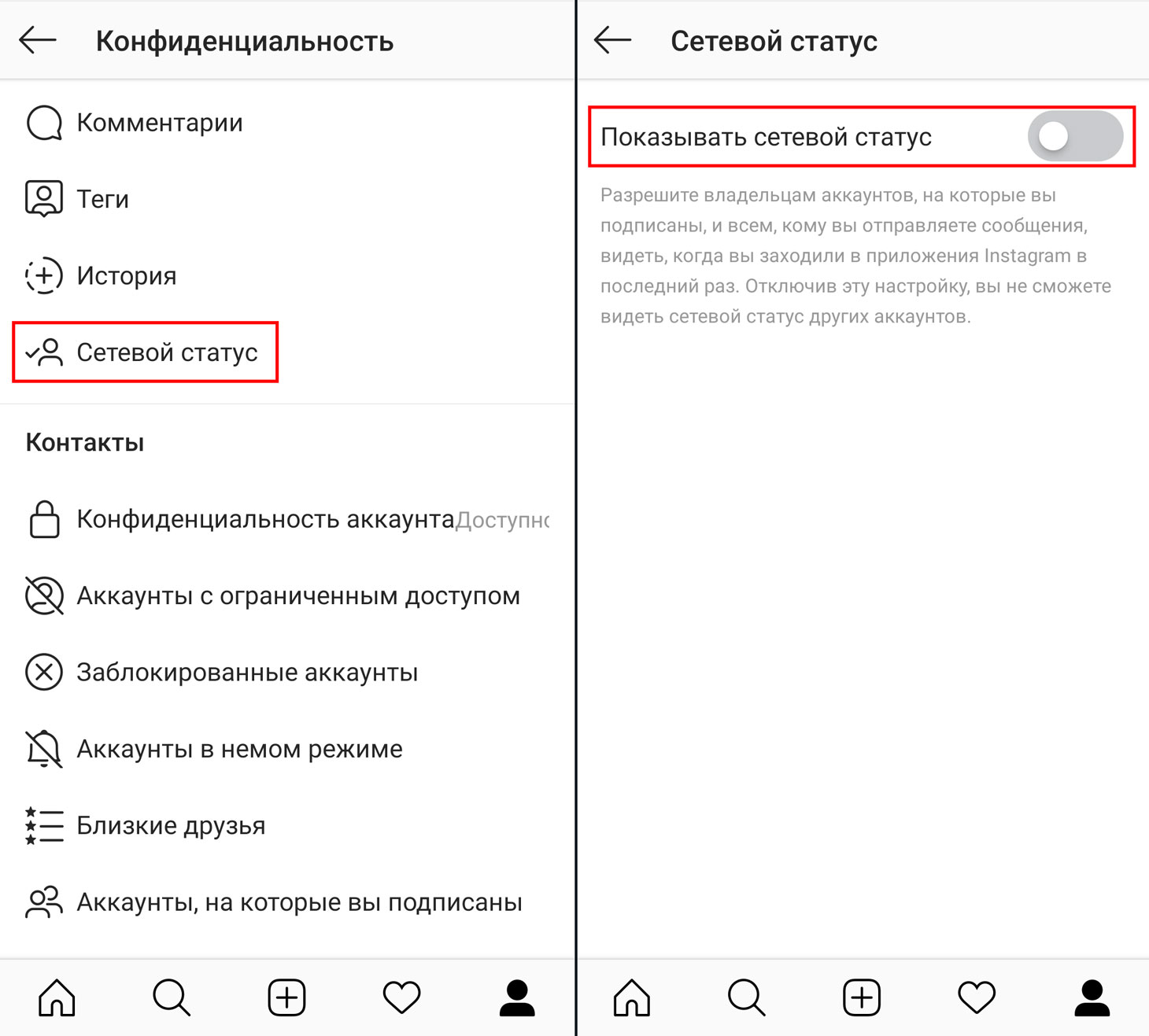
Как скрыть свой сетевой статус в Instagram
Как скрыться от конкретных пользователей в Instagram
Наконец, спамеров и прочих назойливых читателей можно заблокировать или ограничить им доступ к аккаунту. Для этого нажмите в неугодном профиле три точки в правом верхнем углу и выберите Заблокировать или Ограничить доступ.

Как заблокировать пользователя или огранить ему доступ в ваш Instagram
Владельцы аккаунтов с ограниченным доступом по-прежнему смогут смотреть ваши фото и видео и даже оставлять комментарии к ним, но видеть эти комментарии будете только вы и сам автор.
Также вы можете перевести пользователя в немой режим — если вам надоели его истории и посты в ленте. Это тоже можно сделать в его профиле:
- Нажмите кнопку Подписки.
- Выберите Переключить в немой режим.
- Включите немой режим для Историй, Публикаций или и того, и другого.

Настройка перевода пользователя в Instagram в немой режим
Ваш друг об этом ничего не узнает, а вы сможете отдохнуть от шквала его фоток и смотреть их только тогда, когда будет настроение, — его профиль останется вам виден.
Как убрать лишние push-уведомления в приложении Instagram
Instagram, как и любая соцсеть, по умолчанию присылает больше уведомлений, чем вам нужно. Чтобы вас не раздражали выскакивающие не к месту оповещения о том, что кто-то из ваших друзей запостил фотку впервые за долгое время, вы можете их отключить. Для этого:
- Откройте свой профиль.
- Нажмите на три полоски в правом верхнем углу экрана.
- Выберите Настройки.
- Перейдите в раздел Уведомления.
- Пройдитесь по списку push-уведомлений и отключите их для всех событий, о которых не хотите узнавать сразу. Если же вы вообще не желаете получать оповещения, например когда играете или смотрите сериал, выберите Приостановить все и задайте срок, в который Instagram будет молчать.

Как убрать лишние пуш-уведомления в приложении Instagram
Не забудьте настроить и другие соцсети
Теперь вы знаете, как защитить свой аккаунт Instagram, и можете настроить его так, как вам удобно. Самое время вспомнить про ваши учетки и в других соцсетях. Вот как выглядят настройки безопасности и конфиденциальности во «Вконтакте», Facebook, «Одноклассниках» и Twitter.
Как защитить аккаунт в инстаграм от взлома

Сегодня я поделюсь с вами простыми, но не совсем очевидными способами защиты своего аккаунта Инстаграм от взлома и проникновения. Как мы с вами знаем, аккаунт Инстаграм, раскрученный, с хорошими живыми фолловерами, с обратной связью, со многими сотнями, а то и тысячами часов вложенного труда и такими же сотнями и тысячами вложенных денег, стоит заоблачные суммы. А вернее сказать, и вовсе не продается. И как бывает обидно, когда из-за какой-нибудь ерунды такой аккаунт воруют. Отвоевать потом его, конечно, можно, но далеко не всегда и сопряжено это опять таки, с тратой денег, нервов и времени. Так что, лучше уж не терять. А вот как не терять, как сделать, чтобы аккаунт Инстаграм не украли — читайте ниже.
- СРАЗУ ВСЕ ЗАПИСЫВАЙТЕ. Это самый важный и самый игнорируемый совет. Знаете, что чаще всего мне говорят, когда возникает какая-либо проблема с Инстаграм? «Я забыл свою электронную почту e-mail», «я забыла свой пароль от почты», «я не помню пароль от Инстаграм», «я не помню, какое вводить имя пользователя Инстаграм», « я забыла свою голову «, ну и так далее, вы меня поняли. Проще простого, до того, как нажать ENTER при вводе данных — скопировать их в безопасное место. Заведите себе, например, вот такой вот крутой сервис для запоминания WORKFLOWY и все в него записывайте. У сервиса есть приложения для компа, для iPhone и для Android. Пусть ваши пароли под надежной защитой лежат в облачном сервисе. Только от него пароль не забудьте.
- Сложные пароли. Используйте сложные пароли для других, но легкие для вас. К примеру, год вашего рождения + название вашей улицы + номер квартиры (в верхнем регистре) и все это в английской раскладке, но русскими буквами. Вот к примеру, вы родились в 2001 году, на улице Ленина, в квартире 16. Поставьте латинскую раскладку, но печатайте все это по русски: 2001Ktybyf!: — последние два значка (!:) — это 16. Суть понятна?



Присоедините к своему аккаунту Инстаграм аккаунт Facebook. Привязка осуществляется в приложении Инстаграм — ->> Параметры — ->> Связанные аккаунты —>> Facebook. Мало того, что это отражается на лимитах постинга, так и защита аккаунта резко возрастает. Теперь для восстановления аккаунта Инстаграм не обязательно помнить пароль или имя пользователя, можно восстановить через Facebook. Прежде чем привязать Инстаграм к Facebook, последний нужно зарегистрировать (если нет до сих пор). Для регистрации Facebook перейдите по адресу facebook.com и следуйте инструкциям. Для регистрации применимы все те же правила, что я описал выше. Кстати, сперва можно зарегистрировать Facebook и потом уже на него Инстаграм, так даже правильнее будет. Пароли, настоящие email и все такое. И все записывайте.

Как воруют аккаунты Инстаграм. В большинстве случаев используется человеческий фактор невнимательности. А именно — поддельные, или так называемые, фишинговые ссылки. Что это такое? Это когда вы переходите по какому-то известному вам адресу, вводите свой логин и пароль, а сайт-то оказывается поддельным. Таким образом, вы сами отправляете свои учетные данные злоумышленникам. К примеру, до недавнего времени во Вконтакте были запрещены и не отображались прямые ссылки на Инстаграм. И многие администраторы крупных групп придумали, как обходить этот запрет. Они сделали перенаправление. К примеру, фотка, над ней ссылка, похожая на Инстаграм, но не Инстаграм:

Вы переходите по такой ссылке, так как знаете, что это сообщество нормальное и тут не подложат свинью. Но вы жен не можете проверять все ссылки, где то случайно вы нажмете и не обратите внимание, что вас просят ввести логин и пароль от Инстаграм. Ну, бывает, да? Вы вводите и все. Аккаунт утерян. Отсюда мораль! Внимательно смотрите за ссылками, по которым переходите. Не вводите свои данные, не удостоверившись, что в адресной строке браузера вы видите вот это: 
Только instagram.com — безо всяких дополнительных букв и цифр! Запомните, у Инстаграм только один адрес и он не меняется и меняться не будет!
Как защитить аккаунт Instagram от взлома
⚡️Сегодня я поделюсь как защитить свой аккаунт Инстаграм от взлома и проникновения⚡️
📝 СРАЗУ ВСЕ ЗАПИСЫВАЙТЕ 📝
Это самый важный и самый игнорируемый совет.
1️⃣ Сложные пароли.
Используйте сложные пароли для других, но легкие для вас. К примеру, год вашего рождения + название вашей улицы + номер дома и все это в английской раскладке, но русскими буквами. Вот к примеру, вы родились в 1985 году, на улице Набережная, в доме 49. Поставьте латинскую раскладку, но печатайте все это по русски: 1985Yf,tht;yfz49 👌
2️⃣ Настоящие данные.
При регистрации используйте настоящие e-mail, номер телефона, аккаунт Facebook .
Никогда не используйте чужие, поддельные или сгенерированные учетные данные, также не используйте номера, емайлы и реквизиты друзей и знакомых. В дальнейшем это может сыграть очень злую штуку с вами.
3️⃣ Кстати о email.
Используйте только почтовые сервисы . com , так как зона RU менее защищена, да и бывали случаи что письма от instagram просто не доходили. То есть, Инстаграм шлет вам, чтобы вы подтвердили свой ящик, а вы это письмо не получаете. Потом Вы вроде бы начинаете работать в аккаунте Инстаграм, а он то не дает лайкать, то не дает фолловить. Часто это из-за того, что вы просто не подтвердили аккаунт.
После регистрации обязательно вам придет письмо от Инстаграм и вам обязательно нужно нажать кнопку в этом письме , чтобы перейти в Инстаграм и начать пользоваться. Если раньше они писали «подтвердите свой email», то сейчас не пишут и многие не знают, что нужно обязательно при регистрации перейти по полученному письму в сам instagram.
4️⃣ Сразу после регистрации включите двухфакторную аутентификацию.
Это такая штука, которая требует для каждого действия подтверждения кодом, который высылается на СМС на ваш номер телефона. Если у злоумышленника нет доступа к вашим смс, то он не сможет ничего сделать с вашим аккаунтом. Это мощная защита. Вот как это можно сделать:
5️⃣ Присоедините к своему аккаунту Инстаграм аккаунт Facebook. Привязка осуществляется в приложении Инстаграм — ->> Параметры — ->> Связанные аккаунты —>> Facebook . Мало того, что это отражается на лимитах постинга, так и защита аккаунта резко возрастает. Теперь для восстановления аккаунта Инстаграм не обязательно помнить пароль или имя пользователя, можно восстановить через Facebook. Прежде чем привязать Инстаграм к Facebook, последний нужно зарегистрировать (если нет до сих пор).
Для регистрации Facebook перейдите по адресу http://facebook.com и следуйте инструкциям. Для регистрации применимы все те же правила, что я описал выше.
Кстати, сперва можно зарегистрировать Facebook и потом уже на него Инстаграм, так даже правильнее будет. Пароли, настоящие email и все такое.
И все записывайте.
6️⃣ Если вы пользуетесь какими-либо сторонними приложениями , сайтами или сервисами по раскрутке Инстаграм, особенно если это приложение запрашивает ваши данные, пароль, имя пользователя, рано или поздно ваш аккаунт будет заблочен. Готовьтесь к этому заранее и потом не страдайте. Кстати, Инстаграм — это такая непредсказуемая штука, что всегда имейте дубль аккаунта. Можете не вести его, просто зарегистрируйте и пусть «отстаивается». Правила то вроде бы для всех едины, однако, как показывает практика, для новых аккаунтов все гораздо строже, и при малейшей провинности — бан. А если аккаунту год, два — то все проще и легче и словить блок или бан сложнее.
Как защитить Инстаграм аккаунт от взлома: советы и правила

Пользователи, столкнувшиеся со взломом страницы, не понаслышке знают, как сложно ее вернуть. Поэтому лучше заблаговременно побеспокоиться о безопасности аккаунта в Instagram и свести риск к минимуму.
Сегодняшняя статья будет полезна всем, кто дорожит своими данными. Вы узнаете, почему надо повышать уровень защиты аккаунта и как правильно это сделать.
- Сбор и фильтрация целевой аудитории
- Масслукинг, массфолловинг, масслайкинг
- Отложенный постинг фото, видео и историй
- Рассылка в Директ, автоответчик
Зачем защищать профиль в Instagram
По данным 2020 года в соцсеть ежемесячно заходит миллиард пользователей. С ростом популярности Инстаграм участились и случаи краж страниц. При этом вернуть аккаунт практически невозможно. Во-первых, техподдержка обычно молчит. Во-вторых, придется еще доказать, что профиль принадлежит вам. Взлом аккаунта с большой базой подписчиков и настроенной воронкой продаж – серьезная проблема. Однако от кражи не застрахованы даже непопулярные страницы.
Злоумышленники поступают так:
- размещают компрометирующую информацию;
- требуют деньги за возврат раскрученного аккаунта;
- добавляют профиль в базу данных для дальнейшей перепродажи.
9 простых правил для защиты аккаунта
Установите высокий уровень защиты – это не требует много времени и сил.
1. Включите двухфакторную аутентификацию
Это самый надежный метод уберечь профиль от мошенников.
Откройте свой аккаунт. Нажмите на три полоски вверху экрана и перейдите в «Настройки».

Кликните на «Безопасность».

Откройте раздел «Двухфакторная аутентификация».


Выберите способ защиты, куда система будет отправлять код для подтверждения: приложение или SMS.

В первом случае вам придется скачать приложение для аутентификации из магазина, во втором – ввести и подтвердить телефонный номер.

После этого для авторизации в Инстаграм из неизвестных источников вам потребуется подтверждать свои права с помощью SMS или приложения.
2. Придумайте сложный пароль
- Создайте случайный пароль без привязки к дате рождения, имени, адресу и т.п.
- Используйте символы, цифры, строчные и заглавные буквы.
- Пароль должен быть длинным – от 12 знаков.
- Регулярно меняйте пароль. Например, раз в месяц.
- Запишите пароль от Инстаграм в блокнот или воспользуйтесь облачным сервисом (сборщиком паролей).
- Не указывайте пароли, которые вы уже использовали на других площадках.
- Пароль можно сгенерировать при помощи Password Online.

Для смены пароля откройте «Настройки».


Нажмите на пункт «Пароль».
Введите в первое поле текущий пароль, во второе и третье – новый. Нажмите на галочку.

3. Укажите надежный email
Регистрируйте аккаунт на почту Yahoo или Gmail – они более надежные.
Нигде не светите указанную для авторизации почту, тем более не указывайте ее как способ связи в описании профиля. В случае необходимости добавьте в контакты другой email.
Чтобы изменить почту, выберите пункт «Редактировать профиль».
Пролистайте страницу до самого низа и коснитесь «Эл. адрес»».
Введите новый email и нажмите на галочку.
4. Привяжите Instagram к Facebook
Это нужно для повышения уровня защиты. Так вы сможете войти в аккаунт через Facebook даже в случае потери пароля.
Зайдите в «Настройки» и выберите «Аккаунт».

Кликните на графу «Связанные аккаунты».

Выберите Facebook и введите данные от этого профиля.

5. Проверяйте входящие электронные письма
Мошенники часто присылают на email ссылки-ловушки, притворяясь официальными представителями Инстаграм. Пользователь переходит по ссылке и вводит данные для авторизации – их воруют.
Запомните! Настоящий адрес техподдержки – mail.instagram.com.
Подлинность писем от саппорта можно проверить.
Для этого запустите Инстаграм не через приложение, а с помощью мобильного браузера.
Откройте «Настройки», выберите «Электронные письма от Instagram».

Уведомления, связанные с безопасностью и входом в аккаунт, находятся во вкладке «Безопасность», остальные – в разделе «Прочее». Информация собрана за последние 14 дней.

6. Запретите доступ сторонним приложениям
Мобильные приложения с разрешенным доступом могут без вашего ведома выполнять разные действия. Они поддерживают связь с вашим профилем для быстрого перехода, скачивания и оформления заказа.
Обязательно проверяйте список привязанных приложений и отключайте те, которыми пользуетесь редко.
Сделать это можно так.
Зайдите в настройки Instagram через мобильный браузер. Выберите «Приложения и сайты».

Во вкладке «Активные» отобразятся приложения с разрешенным доступом к вашему аккаунту. Отключите ненужный софт.

7. Проверяйте авторизации
Периодически проверяйте активность входа в учетную запись.
Зайдите через мобильный браузер в «Настройки». Выберите раздел «Входы в аккаунт».

Проверьте предыдущие действия и текущее местоположение.

В случае подозрительной активности выйдите из этих устройств и поменяйте пароль.
Внимание! При использовании VPN-сервиса информация о геоточках будет неактуальна.
8. Скройте статус активности
Спамеры любят пользователей, которые часто онлайн. Не хотите, чтобы другие знали: когда вы находитесь в Сети? Скройте сетевой статус.
Зайдите в «Настройки» через мобильный браузер. Выберите раздел «Конфиденциальность и безопасность».
Уберите галочку напротив графы «Показывать сетевой статус».
Учтите! Опция работает в обе стороны. Скрыв статус активности, вы не увидите, когда другие пользователи онлайн.
9. Сделайте профиль закрытым
По умолчанию каждый пользователь видит ваши видеоролики и фотографии. Чтобы неизвестные личности не могли наблюдать за вами, сделайте свой Инстаграм приватным. В таком случае ваши снимки не индексируются Google Images. Видеть публикации и писать в Директ смогут только одобренные вами пользователи.
Чтобы сделать аккаунт закрытым, откройте Instagram в мобильном браузере. Зайдите в «Настройки», а затем в «Конфиденциальность и безопасность».
Поставьте галочку напротив «Закрытый аккаунт». Готово!
Подведем итоги
Для улучшения защиты профиля в Инстаграм необходимо:
- включить двухфакторную идентификацию;
- придумать сложный пароль;
- указать надежный email;
- привязать Instagram к Facebook;
- проверять входящие письма;
- запретить доступ сторонним приложениям;
- мониторить авторизации;
- скрыть сетевой статус;
- сделать аккаунт приватным.
Как защитить свой аккаунт в Instagram от взлома

Ваш аккаунт в социальной сети всегда будет приманивать мошенников и хакеров, которые попытаются взломать доступ и украсть ваши приватные данные. Чем более популярным становится Интернет для каждого человека, чем больше времени мы проводим в виртуальном мире, тем больше опасности он для нас представляет. Только надежная защита ваших профайлов может минимизировать риски атак и взломов. Далее рассмотрим, что делать, если взломали Instagram – какие меры безопасности необходимы для защиты аккаунта и его надежности.
Безопасность в Instagram – какие настройки необходимы для защиты
Многие юзеры используют аккаунт в Инстаграм не только для общения с друзьями. Довольно часто это социальная сеть используется в коммерческих целях: для продвижения бизнеса, наращивания аудитории подписчиков или установки полезных деловых контактов. Не удивительно, что большинство пользователей стремятся максимально защитить свой аккаунт. К счастью, социальная сеть предоставляет достаточный выбор настроек конфиденциальности.
Последнее обновление приложения было направлено на то, чтобы улучшить раздел безопасности и конфиденциальности. Появились новые настройки, повышающие надежность пользовательской приватности.
Вам требуется выполнить следующее:
- зайти в свой профиль;
- в верхней части экрана нажать кнопку из трех полосок;
- через Настройки перейти в меню Безопасности.

Главный аспект надежности – придумать сложный пароль
Ключевой вопрос для всех – как защитить аккаунт от взлома? Ответ очевиден – придумать сложный и длинный пароль. Именно простые и легкие пароли часто открывают доступ мошенникам и хакерам.
Правила надежного пароля для Instagram:
- более 8-10 символов;
- пароль должен состоять из заглавных и строчных букв, а также цифр;
- никогда не используйте даты рождения, другие знаменательные цифровые комбинации;
- если сложно самостоятельно придумать пароль, воспользуйтесь специальным менеджером.
Настройка двухфакторной аутентификации для профиля Instagram
Чтобы не бояться уведомления, что взломали Instagram, позаботьтесь о процедуре двухфакторной аутентификации, которая повышает эффективность пароля и защиту для входа в личный профиль.
Вам требуется выполнять такие процедуры:
- зайти на свою страничку;
- зайти в Настройки через верхнее меню трех полосок;
- далее выбрать раздел с конфиденциальностью и безопасностью;
- в предложенных вариантах защиты указать двухфакторную идентификацию;
- задать способ проверки – через специальное приложение или по СМС.

Если вы будете подтверждать вход в аккаунт через СМС, на телефон будет приходить соответствующее сообщение с кодом доступа. Если через приложение, тогда устанавливайте Google Authenticator, которое будет генерировать секретный код для входа в аккаунт социальной сети.

Что делать, если взломали аккаунт в Instagram
В качестве дополнительной меры безопасности вы можете привязать к Instagram-профилю свой электронный адрес и тоже установить двухфакторную проверку. Таким образом, вы всегда будете знать, с какого IP-адреса и в какое время был произведен доступ, особенно это актуально, если взломали аккаунт Instagram. В этом случае вы через свою почту сможете заменить пароль для входа в социальную сеть, чтобы восстановить доступ и предотвратить дальнейшие несанкционированные действия злоумышленника.
Проверка входящих писем в аккаунте Instagram
Разработчики приложения позаботились о том, чтобы пользователи смогли защититься от фишинговых атак через свою электронную почту. Благодаря новым настройкам можно посматривать все письма, которые были присланы вам за последние 14 дней. Если высвечивается, что вы получили его, но в Instagram оно отсутствует, это уже говорит о спаме и фейковой рассылке.
Для просмотра реальных уведомлений по сообщениям необходимо:
- выбрать электронные письма Instagram;
- во вкладке Безопасность или Другое найти интересующее письмо.

Приложения, которые подключены в Instagram, – правила конфиденциальности
Когда происходит ситуация, что взломали аккаунт Instagram и поменяли почту, пользователь даже не задумывается о том, что источником опасности могло быть одно из приложений, привязанных к аккаунту. Часто они необходимы для привязки, чтобы расширить функционал соцсети, например, добавлять фильтры для Stories или инструменты маркетингового управления. Но стороннее приложение тоже может подвергнуться взлому, следовательно, потом злоумышленники выйдут и на ваш Инста-аккаунт, привязанный к нему.
Оградить себя от рисков можно через меню Безопасности:
- зайдите в раздел с приложениями и сайтами;
- просмотрите все подключенные ресурсы;
- удалите те, которые считаете потенциально опасными для себя.

Настройки приватности для вашего профиля в Instagram
Кроме того, вы можете обезопасить не только сам профиль, но и отдельные его элементы. Например, ограничьте доступ к фотографиям, видео и историям, чтобы только ваши друзья или определенный круг лиц мог видеть ваш контент. Это удобно, чтобы никто не писал оскорбительные комментарии, не присылал спам и не делился вашими сториз или публикациями с другими пользователями.
Для такой настройки осуществите следующие действия:
- через настройки профиля зайдите в раздел Конфиденциальность;
- установите соответствующие ограничения на комментарии, истории, публикации и т.д.

Ограничение доступа посторонним лицам
Это нормально не хотеть выставлять свои посты и фото на всеобщее обозрение, закройте свой профиль через приватность:
- в управлении конфиденциальностью выбрать опцию закрытого аккаунта;
- доступ к контенту будет разрешен только вашим подписчикам;

- возможность просматривать ваш контент вы можете задать только определенному кругу подписчиков, если пожелаете.

Параметры доступа для просмотра Stories
В настройках приложения есть возможность управлять историями, чтобы прятать их от отдельных пользователей или же распространять публикацию в кругу близких людей. При необходимости вы можете включить запрет на репост ваших историй и публикаций.
Управление комментариями
Одним из минусов социальных сетей является то, что многие пользователи позволяют себе открыто оскорблять других, например, присылать обидные сообщения или писать грязные комментарии. Не допустите, чтобы на вашей страничке изливался негатив, поэтому воспользуйтесь соответствующими настройками:
- Конфиденциальность – Комментарии;
- установите соответствующие запреты.


Борьба со спам-рассылкой в Direct
Чтобы не получать в Direct спам, назойливую рекламу или неинтересные сообщения от посторонних лиц, вы можете сделать так, чтобы получение писем было открыто только группе людей, которые являются вашими читателями и на которых вы тоже подписаны:
- Конфиденциальность – Сообщения;
- выбрать режим людей, на которых вы подписаны.

Скрываем сетевой статус
Чтобы не взломали Instagram и поменяли почту и имя, еще одной мерой безопасности может стать скрытие своего статуса в сети. Ваши подписчики не будут знать, когда вы находитесь на связи, а вы будете тайно заходить в аккаунт.
- Конфиденциальность – Сетевой статус;
- деактивировать данную опцию.

Ограничение доступа к статусу конкретным пользователям
Если вам надоедают спамеры и рекламщики, менеджеры, которые хотят вам навязать ненужные услуги, просто заблокируйте их или ограничьте доступ к своему аккаунту:
- выбрать нежелательный профиль стороннего пользователя;
- в верхнем углу справа выбрать меню с тремя точками;
- нажать на кнопку блокировки или ограничения доступа.

Есть альтернативный способ – задать немой режим, чтобы вы не видели от этого пользователя сториз и посты в своей ленте:
- Подписки;
- Переключаемся в немой режим;
- активировать опцию для историй или постов, или одновременно для обоих типов контента.
Контроль уведомлений Push
В Instagram есть рассылка уведомлений, которая задается программой по стандарту, и не всегда они нравятся пользователям. Раздражают всплывающие оповещения? Тогда можно сразу их отключить:
- в профиле зайти в меню через три полоски;
- Настройки – Уведомления;
- в списке отключить те, которые вам не нужны.

Как обезопасить другие социальные сети
Чтобы не теряться в догадках, как восстановить Instagram, если взломали, лучше сразу позаботиться о его защите. И это касается других социальных сетей, которыми вы пользуетесь. Внимательно изучите настройки в каждом профиле, установите режимы скрытого статуса, ограничьте показ вашего контента посторонним лицам, придумайте надежный пароль доступа, чтобы ваша конфиденциальность сохранялась на высоком уровне.

Заключение
Обеспечение безопасности в Instagram – это неотъемлемый аспект для каждого пользователя, который часто пользуется данной социальной сетью. Представленные в данной статье способы позволят вам выполнить корректные настройки для защиты личных данных и повысить уровень конфиденциальности.